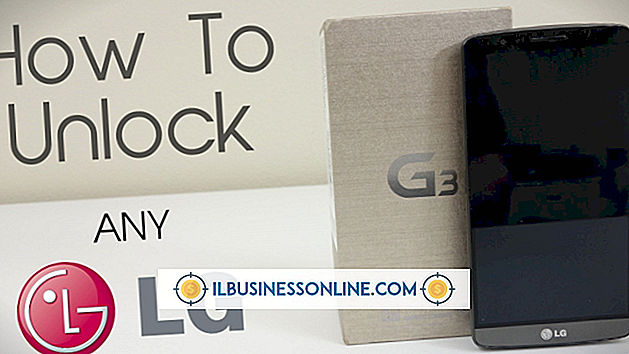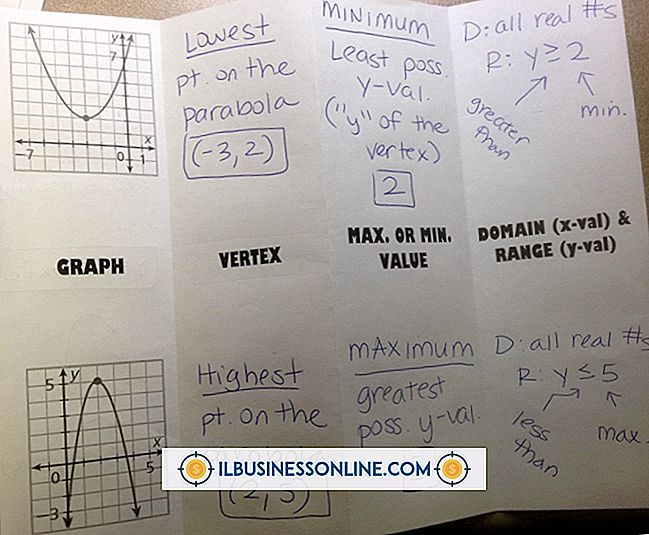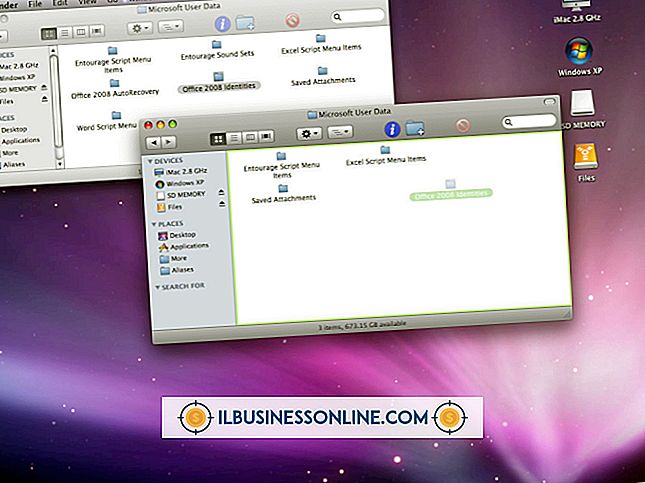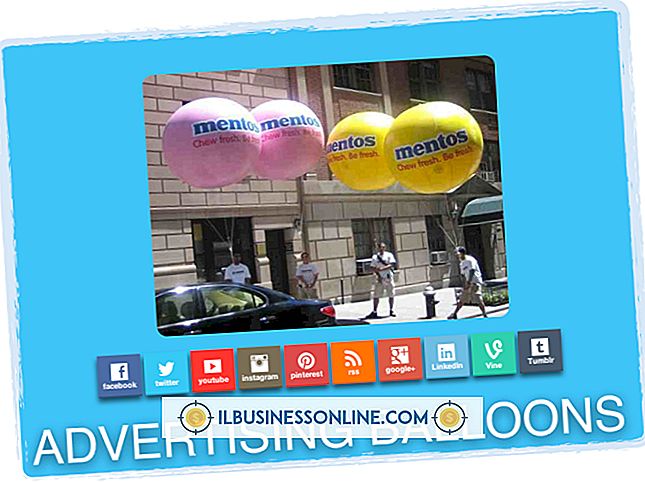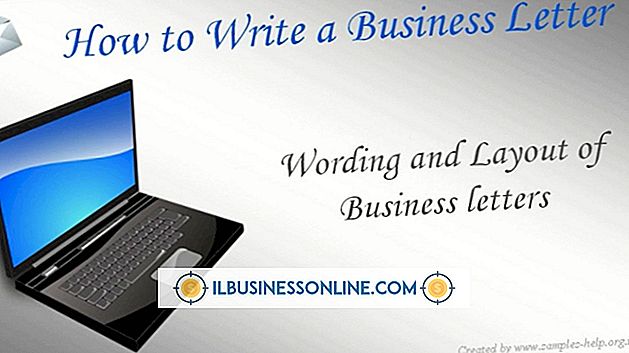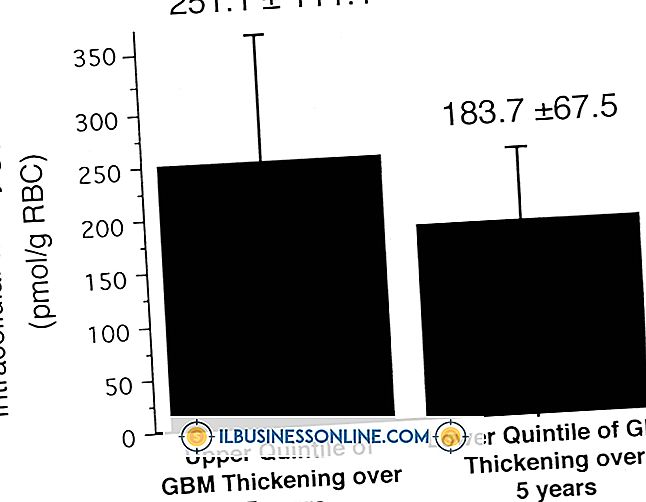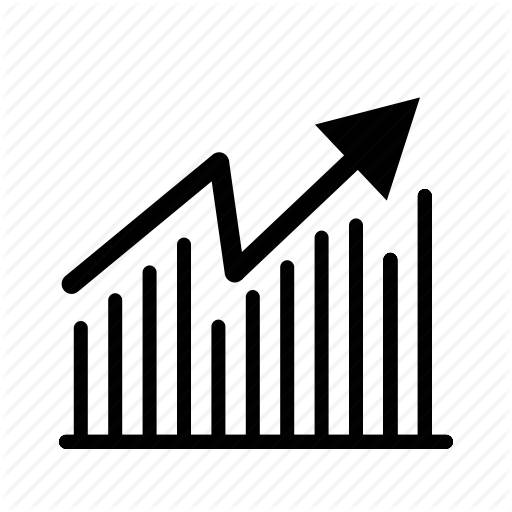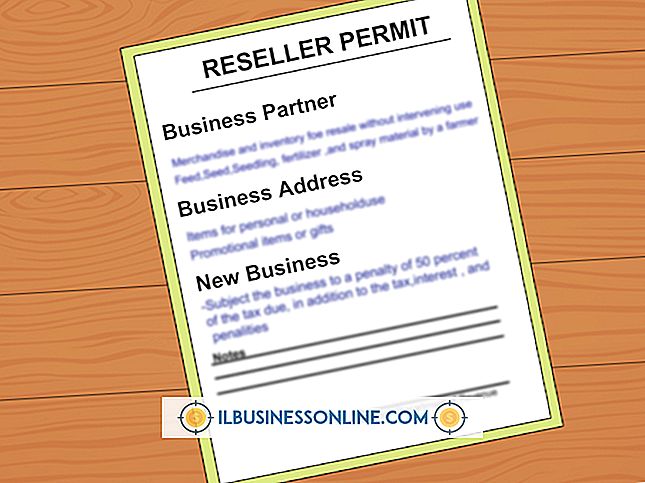Cómo exportar correos electrónicos de Entourage para importarlos a Apple Mail

Si ha decidido cambiar el correo electrónico de su empresa a Apple Mail desde Entourage, puede exportar su información de Entourage a Apple Mail. Una vez importados, los correos electrónicos, calendarios y otros datos antiguos se pueden seleccionar y arrastrar a las carpetas disponibles en Apple Mail, lo que proporciona un método más completo para sincronizar con dispositivos iOS. Usando el asistente de importación de Apple Mail, puede importar archivos archivados desde Entourage en el formato MBox.
1.
Lanzar Entourage. Haz clic en el menú "Archivo" y selecciona "Exportar".
2.
Seleccione el botón de opción "Elementos para un archivo de Entourage". Marque las casillas de verificación para cada tipo de contenido que desea exportar.
3.
Haga clic en el botón "Flecha derecha" para continuar, y luego seleccione "Sí, eliminar elementos de Entourage después de que se archiven". Haga clic en el botón "Flecha derecha".
4.
Haga clic en "Guardar" para guardar el archivo en su escritorio.
5.
Inicia Mail haciendo clic en su icono en el Dock. Seleccione "Archivos en formato MBox" y luego haga clic en "Siguiente".
6.
Seleccione el archivo que creó con Entourage y haga clic en "Elegir".
7.
Haga clic en el botón "Listo" para finalizar el asistente. Localice la "Carpeta de importación" en la sección En mi Mac de la barra lateral de Apple Mail para ver la información de su cuenta importada.